Su questo ransomware
Yoshikada Ransomware, noto anche come Yoshikada Decryptor, è creduto per essere una variante del noto ransomware GlobeImposter 2.0. Ransomware può rivelarsi un infezioni molto pericolose, se non sono state adottate precauzioni prima. Una volta che crittografa i file, non sarà possibile aprirli, e se non hai backup, potreste trovarvi di fronte perdita di file possibili.
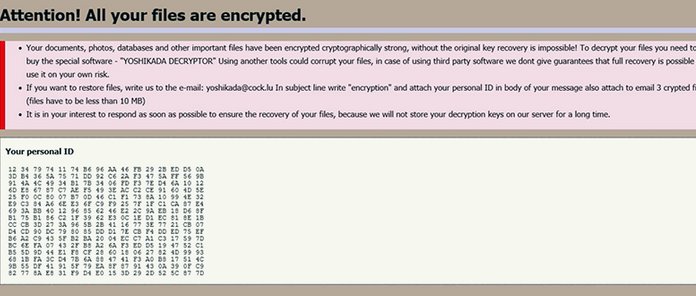
Si avrà la possibilità di pagare un riscatto in cambio di un decryptor, ma ci sono molte cose da considerare prima ancora di pensare a quell’opzione. Tenete a mente che, anche se si paga, file di recupero non sarebbe garantito perché truffatori potrebbero semplicemente prendere il vostro denaro. Essi non sono obbligati per aiutarti, e sarebbe ingenuo a pensare il contrario. Inoltre, pagando, si sarebbe essere supportare il business già molto redditizio, attirando più criminali ad esso. Invece, si sarebbe meglio investire i soldi in backup.
Se non sei sicuro di come si sia ottenuta l’infezione, cercare di ricordare se recentemente aperto un allegato di e-mail strano, cliccato su un annuncio di dubbio o scaricato qualcosa da una fonte dubbia. Questi sono possibili più metodi di diffusione popolare fra i creatori/distributori, ma non gli unici.
I file sono crittografati definitivamente?
Non appena viene aperto il ransomware, inizierà crittografare i file. Questa particolare variante di GlobeImposter 2.0 aggiungerà l’estensione del file .crypted_yoshikada@cock_lu, che è come si può distinguere tra diversi ransomware. Si rivolge a tutti i tipi di file, quindi le probabilità sono, tutti i vostri importanti documenti/foto ecc sono state bloccate. Si troverebbero quindi una nota di riscatto, che potrebbe spiegare cosa è successo ai tuoi file. Ti verrà chiesto che si acquista il software speciale, noto come Yoshikada Decryptor per decrittografare i file. Coloro che desiderano pagare sono pregati di contattare loro utilizzando yoshikada@cock.lu con il loro numero identificativo e 3 file crittografati allegati. La nota di riscatto avverte anche utilizzando altri strumenti di decodifica potrebbe danneggiare i file, che devono essere utilizzate a proprio rischio. Truffatori potrebbero chiedere diverse somme di denaro, a seconda del tuo file, quindi il prezzo potrebbe variare da decine o forse un migliaio di dollari. Come abbiamo detto sopra, pagare non è raccomandato, e la vittima dovrebbe prendere in considerazione altre opzioni prima.
Attualmente non c’è un decryptor gratis disponibili, che potrebbe in futuro possibile cambiamento. Specialisti di malware sono costantemente rilasciando decodificatori gratis così si può ottenere solo fortunato. Sufficiente per mantenere tutti i file crittografati sostenuti fino a quando un decryptor diventa disponibile. Si dovrebbe anche iniziare backup dei file da ora in poi, in modo che se questo dovesse accadere di nuovo, non avrebbe bisogno di preoccuparsi per la perdita di file. E se hai fatto il backup prima dell’infezione, si possono facilmente recuperare i file da lì. Semplicemente assicurarsi che si elimina Yoshikada Ransomware se è ancora presente sul computer e quindi procedere al recupero dei file.
Come esso si diffonde?
Ransomware generalmente si diffonde tramite dannoso e-mail allegati, annunci infetti e download da fonti discutibili. Questi tipi di infezioni sono perché è importante che si sta attenti a quello che fa clic su. Evitare di aprire e-mail che atterrano nella cartella spam, soprattutto quelli con allegati e collegamenti. E se un’email sospetta finisce nella tua casella di posta, se si ha familiarità con il mittente o non, assicurarsi che è sicuro di aprire prima di fare. Esso potrebbe essere harboring qualche tipo di malware. Guardare fuori per i segni che potrebbe essere dannoso e acquisire familiarità con come potrebbe apparire un ransomware diffondendo e-mail. Inoltre, di evitare cliccando sulla pubblicità durante la navigazione in siti Web di dubbia per lo stesso motivo. File devono essere scaricati anche solo da fonti sicure, come siti web ufficiali.
Yoshikada Ransomware rimozione
Se rimane ancora nel vostro sistema, sarà necessario ottenere il software antimalware per rimuovere Yoshikada Ransomware. Non si consiglia di che disinstallare Yoshikada Ransomware manualmente perché si potrebbe finire per danneggiare il computer. Ottenere il software di sicurezza affidabile e averlo a prendersi cura di tutto. Purtroppo, il programma sarà semplicemente sbarazzarsi dell’infezione, se è ancora presente. Non è in grado di recuperare i tuoi file.
Offers
Scarica lo strumento di rimozioneto scan for Yoshikada RansomwareUse our recommended removal tool to scan for Yoshikada Ransomware. Trial version of provides detection of computer threats like Yoshikada Ransomware and assists in its removal for FREE. You can delete detected registry entries, files and processes yourself or purchase a full version.
More information about SpyWarrior and Uninstall Instructions. Please review SpyWarrior EULA and Privacy Policy. SpyWarrior scanner is free. If it detects a malware, purchase its full version to remove it.

WiperSoft dettagli WiperSoft è uno strumento di sicurezza che fornisce protezione in tempo reale dalle minacce potenziali. Al giorno d'oggi, molti utenti tendono a scaricare il software gratuito da ...
Scarica|più


È MacKeeper un virus?MacKeeper non è un virus, né è una truffa. Mentre ci sono varie opinioni sul programma su Internet, un sacco di persone che odiano così notoriamente il programma non hanno ma ...
Scarica|più


Mentre i creatori di MalwareBytes anti-malware non sono stati in questo business per lungo tempo, essi costituiscono per esso con il loro approccio entusiasta. Statistica da tali siti come CNET dimost ...
Scarica|più
Quick Menu
passo 1. Eliminare Yoshikada Ransomware utilizzando la modalità provvisoria con rete.
Rimuovere Yoshikada Ransomware da Windows 7/Windows Vista/Windows XP
- Fare clic su Start e selezionare Arresta il sistema.
- Scegliere Riavvia e scegliere OK.


- Iniziare toccando F8 quando il tuo PC inizia a caricare.
- Sotto opzioni di avvio avanzate, selezionare modalità provvisoria con rete.


- Aprire il browser e scaricare l'utilità anti-malware.
- Utilizzare l'utilità per rimuovere Yoshikada Ransomware
Rimuovere Yoshikada Ransomware da Windows 8 e Windows 10
- La schermata di login di Windows, premere il pulsante di alimentazione.
- Toccare e tenere premuto MAIUSC e selezionare Riavvia.


- Vai a Troubleshoot → Advanced options → Start Settings.
- Scegliere di attivare la modalità provvisoria o modalità provvisoria con rete in impostazioni di avvio.


- Fare clic su Riavvia.
- Aprire il browser web e scaricare la rimozione di malware.
- Utilizzare il software per eliminare Yoshikada Ransomware
passo 2. Ripristinare i file utilizzando Ripristino configurazione di sistema
Eliminare Yoshikada Ransomware da Windows 7/Windows Vista/Windows XP
- Fare clic su Start e scegliere Chiudi sessione.
- Selezionare Riavvia e OK


- Quando il tuo PC inizia a caricare, premere F8 ripetutamente per aprire le opzioni di avvio avanzate
- Scegliere prompt dei comandi dall'elenco.


- Digitare cd restore e toccare INVIO.


- Digitare rstrui.exe e premere INVIO.


- Fare clic su Avanti nella nuova finestra e selezionare il punto di ripristino prima dell'infezione.


- Fare nuovamente clic su Avanti e fare clic su Sì per avviare il ripristino del sistema.


Eliminare Yoshikada Ransomware da Windows 8 e Windows 10
- Fare clic sul pulsante di alimentazione sulla schermata di login di Windows.
- Premere e tenere premuto MAIUSC e fare clic su Riavvia.


- Scegliere risoluzione dei problemi e vai a opzioni avanzate.
- Selezionare Prompt dei comandi e scegliere Riavvia.


- Nel Prompt dei comandi, ingresso cd restore e premere INVIO.


- Digitare rstrui.exe e toccare nuovamente INVIO.


- Fare clic su Avanti nella finestra Ripristino configurazione di sistema nuovo.


- Scegliere il punto di ripristino prima dell'infezione.


- Fare clic su Avanti e quindi fare clic su Sì per ripristinare il sistema.


